107-2電腦課
虛擬機
虛擬機
用VMware 玩 ezgo 14
執行桌面上的VMware Workstation 15 Player
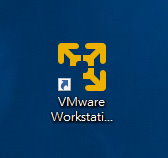
新增一台虛擬機器:
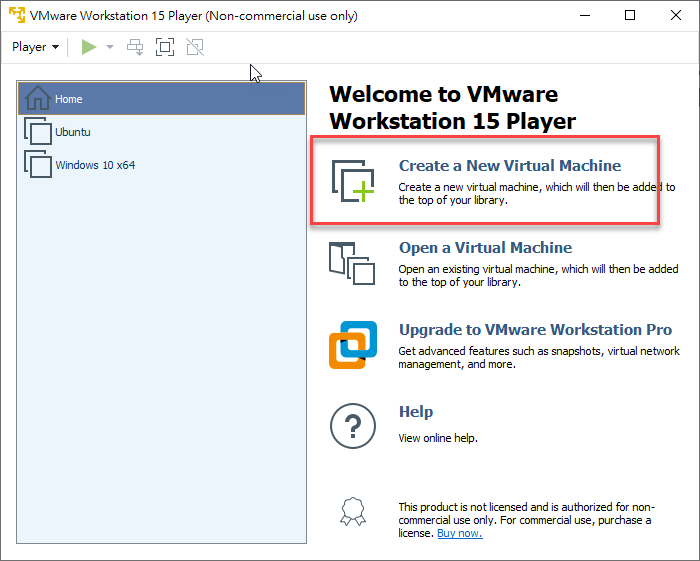
點第三個選項,按下〔Next〕
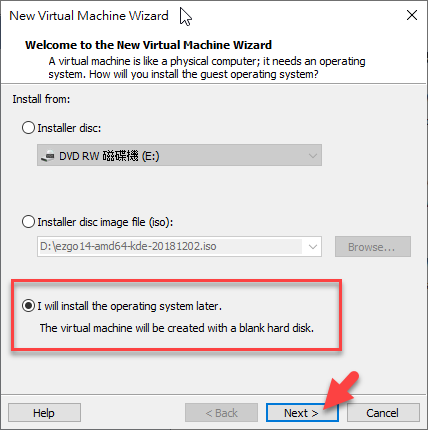
作業系統選擇「Linux」
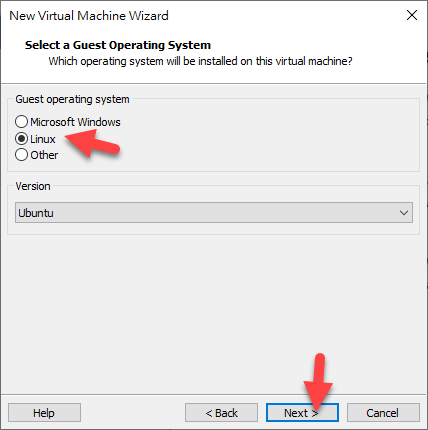
機器名稱可以任取,例如:ezGO
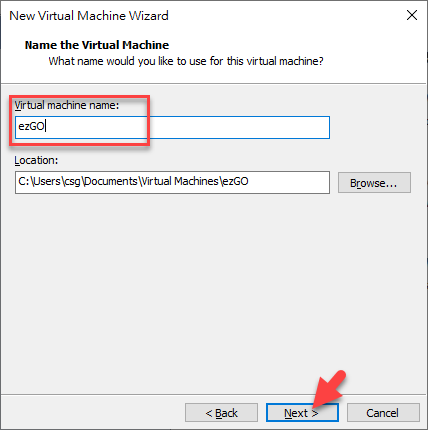
ezGO不需要硬碟,直接按Next
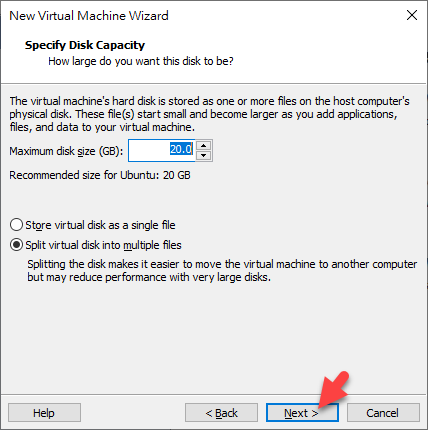
最後一個步驟需自訂硬體:
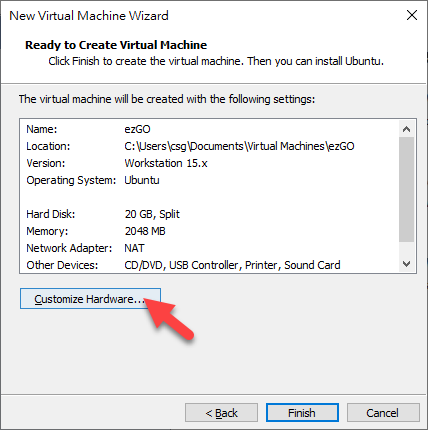
將CPU設為4核心:
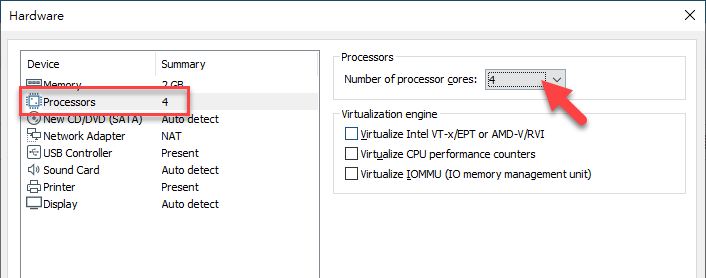
點選CD/DVD→「Use ISO image file」→ 〔Browse〕選擇 C磁碟機下面的ezgo14.....iso
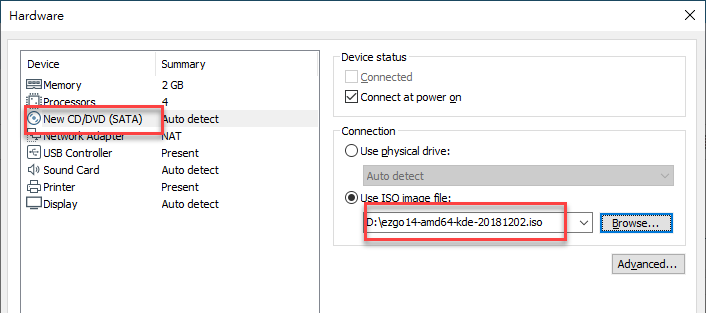
選擇「ezGO」虛擬機,按下綠色的三角形開機。
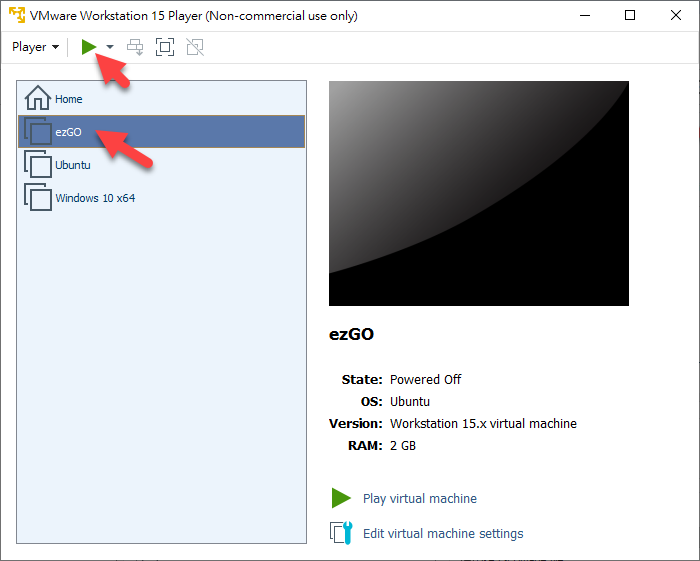
如果要回到原來Windows的桌面,請按下 〔Ctrl〕 + 〔Alt〕 釋放滑鼠游標
ezgo 14執行畫面
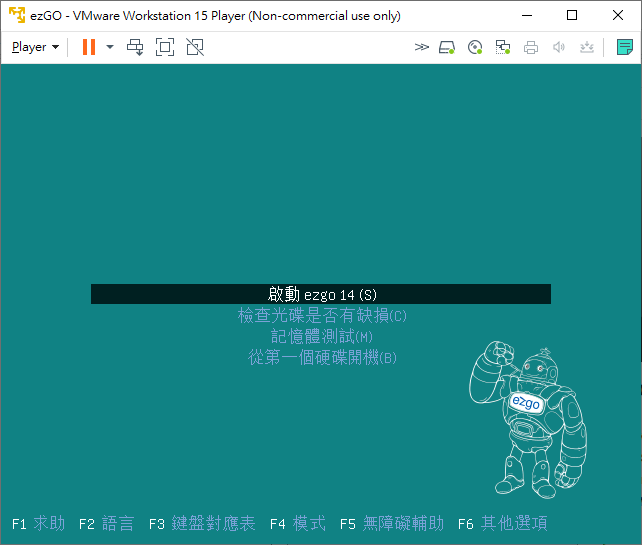
點擊「系統設定」:
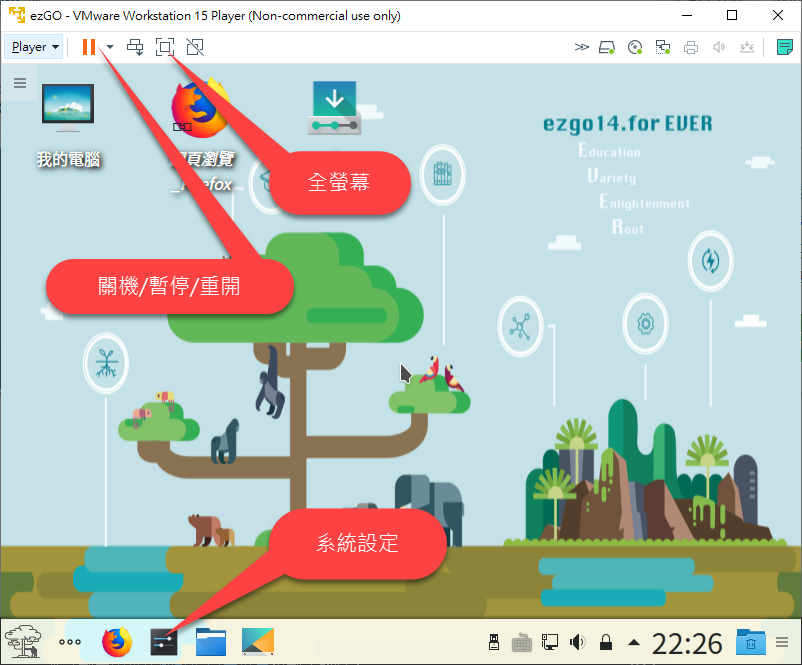
用滑鼠滾輪往下捲動,找到「顯示與螢幕」,並在右邊選擇解析度,如「1680x1050」,之後按下〔套用〕。
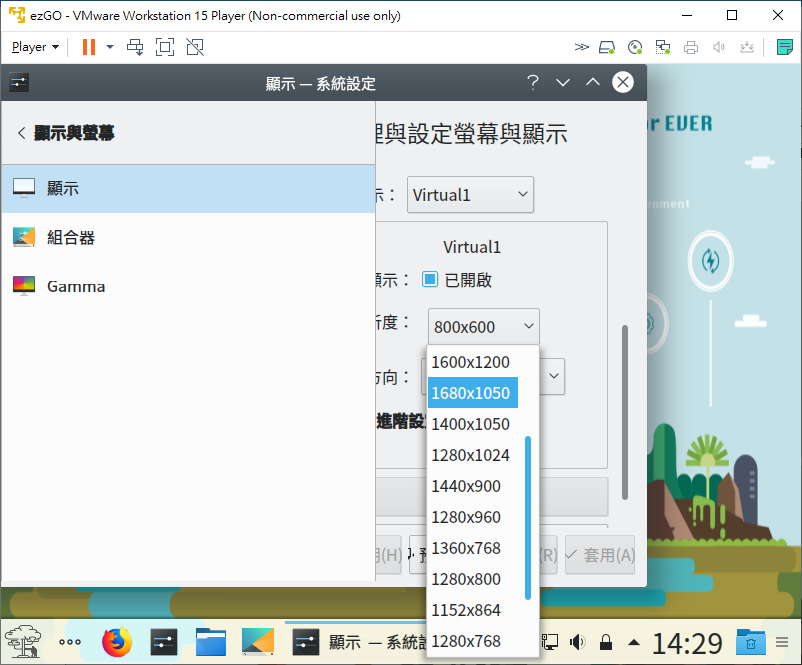
如果操作過程中當機或不會動了,可以直接在工具列點選「Restart Guest」重新啟動虛擬機。
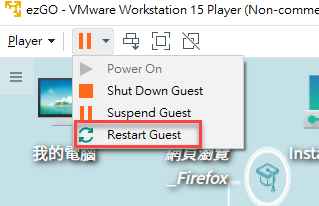
###
自由軟體
自由軟體
老師推薦的自由軟體清單
教育部校園自由軟體數位資源推廣服務中心 : https://ossacc.moe.edu.tw/
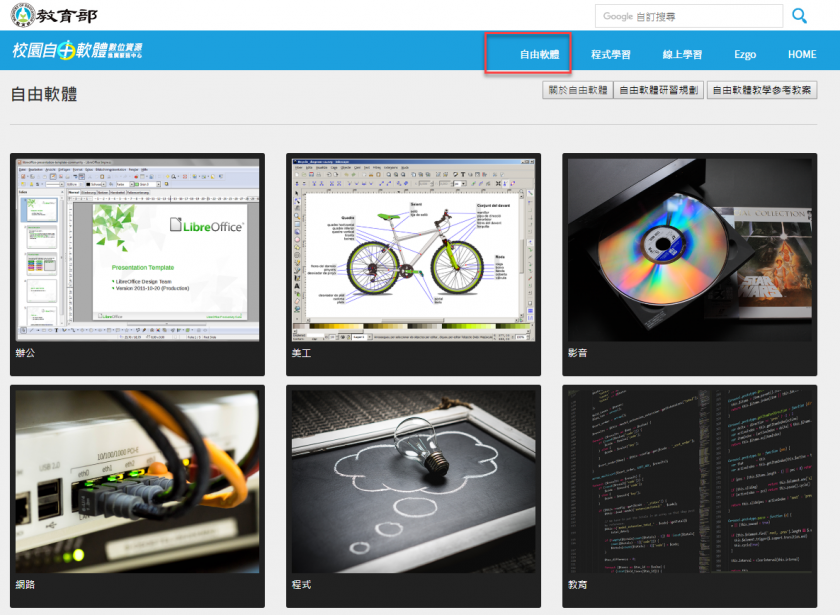
文書軟體:
- LibreOffice :https://zh-tw.libreoffice.org/
- OpenOffice : https://www.openoffice.org/zh-tw/download/
繪圖軟體:
- 媲美Photoshop的GIMP : https://www.gimp.org/
- 媲美Illustragtor的Inksscape : https://inkscape.org/zh-hant/
多媒體軟體
- 影片剪輯 OpenShot : https://www.openshot.org/zh-hant/
- 音樂剪輯 Audaicty: https://www.audacityteam.org/